Sobat, apabila sobat menulis sebuah artikel ataupun posting di blog merasa terlalu panjang, sehingga tempilan pada blog sobat sedikit kurang indah yang dikarenakan panjangnya artikel / posting sobat. Hal ini dapat sobat antisipasi dengan cara membuat penggalan artikel dengan cara menambahkan Read More/baca selanjutnya. Bagaimana cara melakukan hal ini.
Melalui posting ini saya akan mencoba berbagi bagaimana membuat penggalan artikel (Read more/baca selanjutnya), Kode yang saya dapat saya pelajari dari blog master saya Kang Rohman.
Cara membuat Read More / Baca Selanjutnya :
1. Silahkan sobat masuk kedalam member area blog sobat dengan menggunakan ID dan Pasword sobat.
2. Klik "Tata Letak", kemudian "Edit HTML"
3. Untuk berjaga-jaga bila ada sesuatu yang tidak diinginkan ada baiknya sobat download Template sobat terlebih dahulu dengan menekan tulisan "Download Template Lengkap", kemudian Save/simpan
4. Setelah template sobat di download kembali ke Halaman tadi Sobat akan melihat Opsi "Expand Template Widget" Tandai kotak tersebut dengan mencentang/klik.
5. Sobat harap bersabar untuk prosesnya, selanjutnya silahkan sobat caro Kode berikut :
<data:post.body/>
Atau
<p><data:post.body/></p>
Untuk memudahkan pencarian silahkan sobat klik pada kode HTML kemudian tekan Ctrl+F dan paste kode yang dicari (kode diatas).
6. Setelah menemukan kode tersebut Hapus kode tersebut dan ganti dengan Kode dibawah ini :
<b:if cond='data:blog.pageType == "item"'>
<style>.fullpost{display:inline;}</style>
<p><data:post.body/></p>
<b:else/>
<style>.fullpost{display:none;}</style>
<p><data:post.body/>
<a expr:href='data:post.url'><strong>Selengkapnya...»»</strong></a></p>
</b:if>
7. "Simpan Template"
8. Langkah selanjutnya silahkan sobat ke Tab "PENGATURAN / SETTING"
9. Klik "Format", Kemudian cari Tulisan "Template Posting", Biasanya letaknya berada dibawah. Setelah itu sobat Paste Kode berikut ini :
<span class="fullpost">
</span>
10. Kemudian Simpan / save
Cara Posting :
1. Mohon untuk diperhatikan dalam tata cara posting ini, terkadang sobat masih banyak yang kurang memperhatikannya. sebagai langkah awal silahkan sobat tekan menu Posting
2. Dalam Halaman Posting sobat akan melihat 2 Opsi penulisan Yaitu opsi penulisan dengan model Edit HTML dan Compose, Pilihlah model penulisan . Maka akan terlihatlah Kode
<span class="fullpost">
</span>
3. Tuliskan Posting/artikel yang akan sobat perlihatkan sebelum Kode
<span class="fullpost">
4. Tulis Posting/artikel yang akan sobat sembunyikan (akan nampak jika sudah di klik readmore/baca selanjutnya) sebelum kode
</span>
Atau diantara
<span class="fullpost">
DISINI
</span>
5. Klik Tombol Mempublikasikan
Silahkan sobat lihat hasilnya. SELAMAT MENCOBA
05 May 2009
Browse » Home »
BLOG TRICK
» Membuat Read More / Baca Selanjutnya
Browse » Home »
BLOG TRICK
» Membuat Read More / Baca Selanjutnya
Membuat Read More / Baca Selanjutnya
Subscribe to:
Post Comments (Atom)


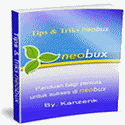





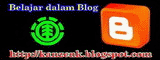

broo.. aku kok gk bisa nemuin kode yg dmaksud... tmpatny dmna ?? bantuin dunk..